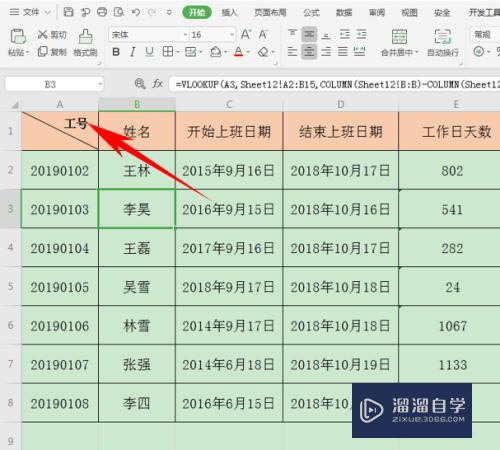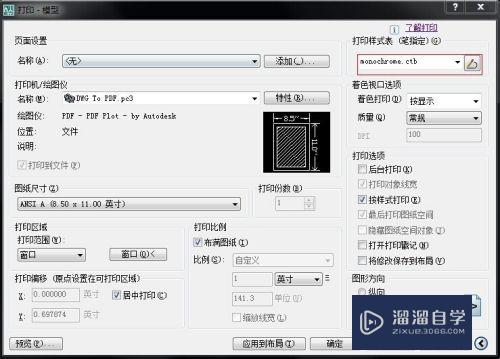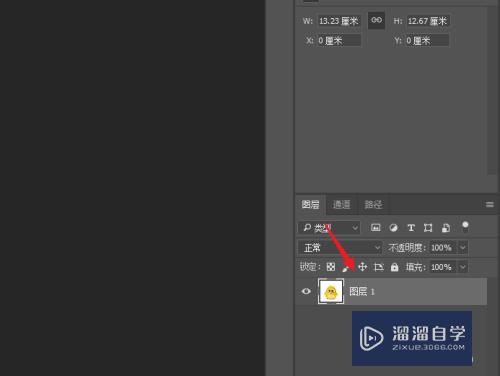CAD图形怎么不等比例缩放优质
CAD是国际上非常流行的图纸设计软件。软件附带了许多了不起的功能。可以更加方便我们进行绘图。在CAD里面画图。经常会需要缩放。那么CAD图形怎么不等比例缩放?下面教程来告诉您。
工具/软件
硬件型号:微软Surface Laptop Go
系统版本:Windows7
所需软件:CAD 2018
方法/步骤
第1步
首先。我们打开AutoCAD。
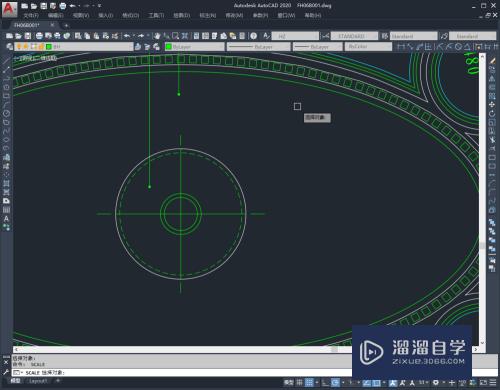
第2步
然后点击绘图下创建块。
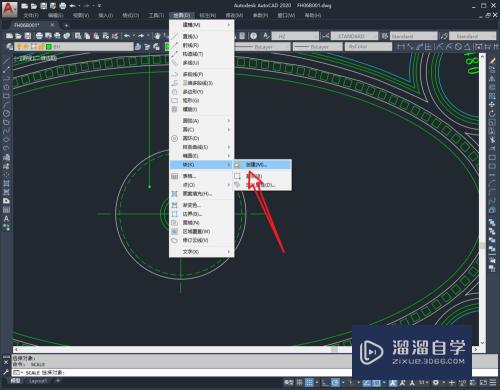
第3步
点击箭头所指图标在图纸中选择对象。

第4步
输入名称。注意把比例缩放勾选去掉。然后保存。
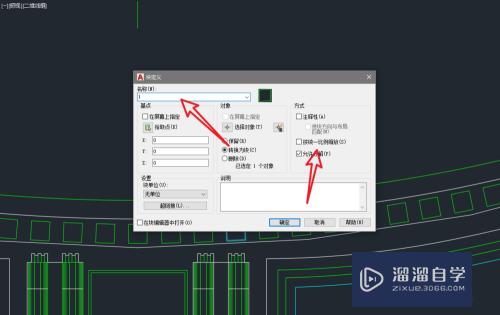
第5步
选中对象。
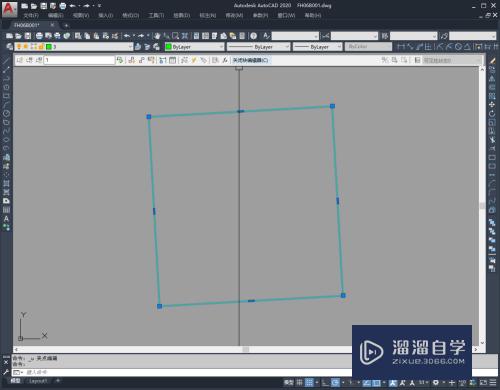
第6步
点击各个端点进行缩放。
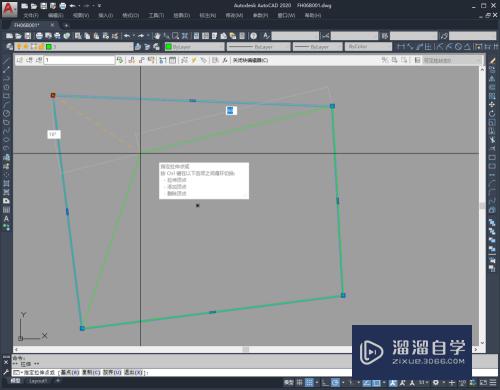
以上关于“CAD图形怎么不等比例缩放”的内容小渲今天就介绍到这里。希望这篇文章能够帮助到小伙伴们解决问题。如果觉得教程不详细的话。可以在本站搜索相关的教程学习哦!
更多精选教程文章推荐
以上是由资深渲染大师 小渲 整理编辑的,如果觉得对你有帮助,可以收藏或分享给身边的人
本文标题:CAD图形怎么不等比例缩放
本文地址:http://www.hszkedu.com/60314.html ,转载请注明来源:云渲染教程网
友情提示:本站内容均为网友发布,并不代表本站立场,如果本站的信息无意侵犯了您的版权,请联系我们及时处理,分享目的仅供大家学习与参考,不代表云渲染农场的立场!
本文地址:http://www.hszkedu.com/60314.html ,转载请注明来源:云渲染教程网
友情提示:本站内容均为网友发布,并不代表本站立场,如果本站的信息无意侵犯了您的版权,请联系我们及时处理,分享目的仅供大家学习与参考,不代表云渲染农场的立场!